Twitterでは、フォローしたユーザーアカウントをリストでカテゴリ分けすることができます。
- フォローしている人をカテゴリ分けしたい
- 特定のアカウント(複数)だけチェックしたい
- 友達と有名人をわけて見たい
そんなときは、Twitterの「リスト」を使いましょう!
今回は、Twitterのユーザーアカウントをリストでカテゴリ分けする方法を紹介します!
Twitterのアカウントをリストでカテゴリ分けする
それではさっそく、Twitterのアカウントをお気に入りリストで管理してみましょう!
Twitterでリストを作成する
まずは、Twitterで「リスト」を作成します。この「リスト」が「お気に入り」のようなものです。
リストにアカウントを追加し、そのリストに追加した人だけのツイッターを見ることができるようになります。
自分のプロフィールページを開き、右上にあるボタンをおします。

「リストを表示」をおします。
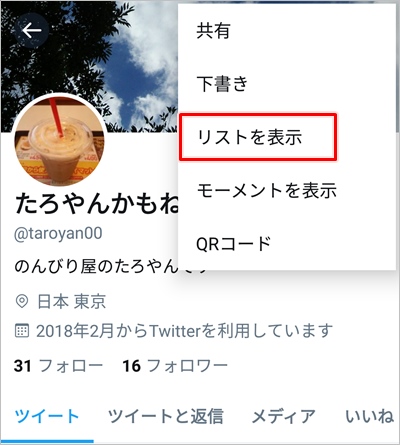
すでにリストがあれば表示されます。まだ作成していない場合はこのように表示されます。右下にあるボタンをおします。
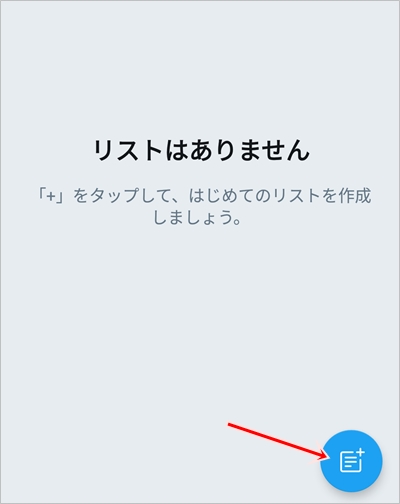
新しいリストを作成します。リストの名前、説明を入力します。非公開にする場合は「非公開」にチェックを入れます。最後に「保存」ボタンをおします。・
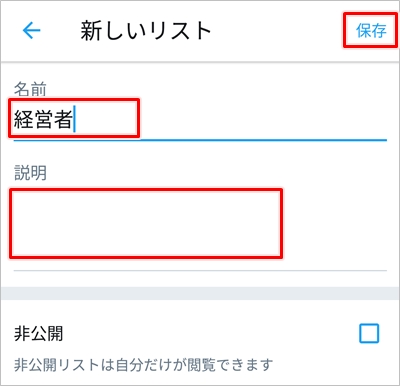
これでリストが作成できました。今回は「経営者」というリストを作成しました。
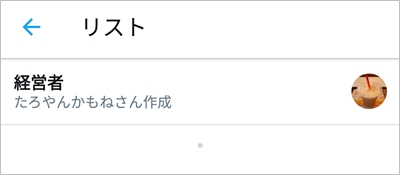
リストにアカウントを追加する
Twitterのリストは作成しましたが、まだ中身はカラです。作成したリストに今度はアカウントを追加しましょう!
追加したいTwitterアカウントのページを開きます。右上にあるボタンをおします。
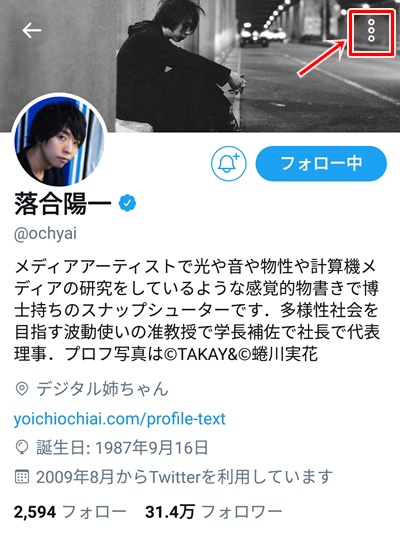
「リストに追加」をおします。
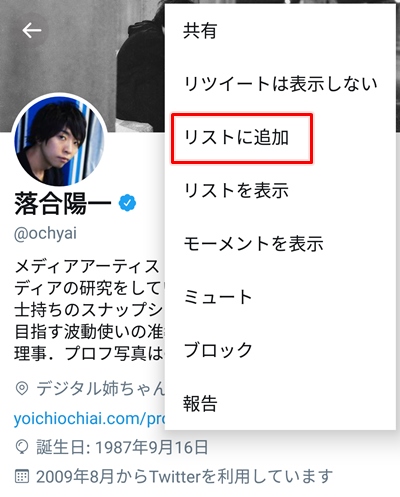
追加するリストを選択します。先ほど作成した「経営者」リストをおします。
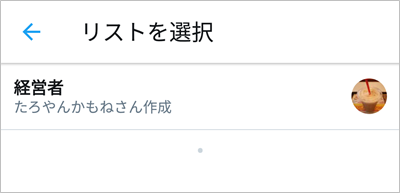
該当のアカウントがリストに追加されました。
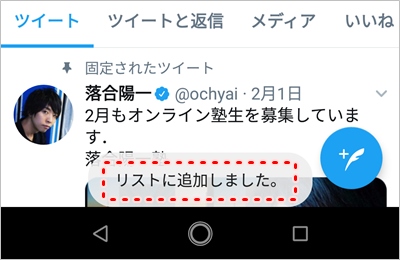
同じ要領で他のアカウントも追加してください。
リストを一覧で見る方法
リストにどれだけのアカウントを追加したか一覧で確認してみましょう!
自分のプロフィール画像をおします。
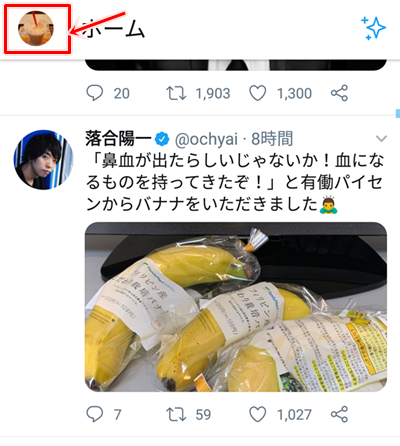
「リスト」をおします。
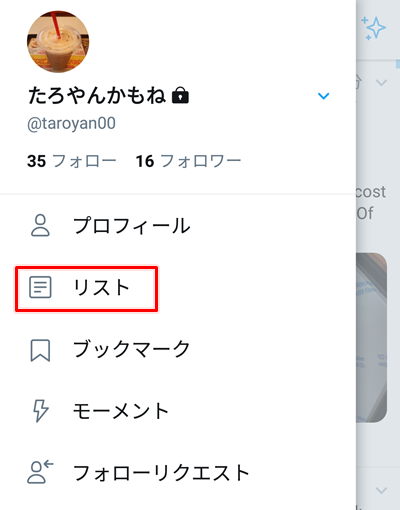
リストを選択します。
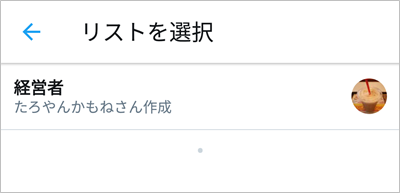
リストが開きます。「ユーザー」をおすと、リストに追加されたユーザーアカウントが一覧で確認できます。
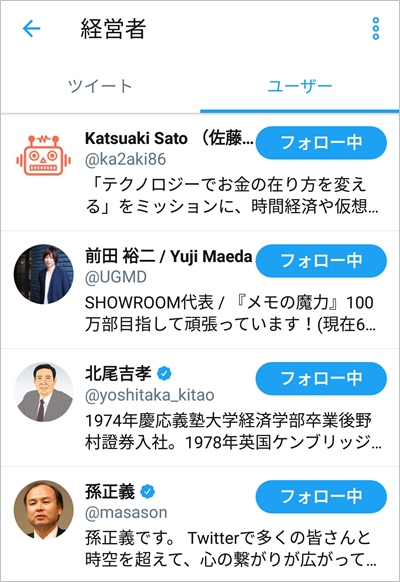
リスト内のアカウントのツイートだけを見る方法
「ツイート」をおすと、このリストにいるユーザーアカウントのツイートだけを見ることができます。
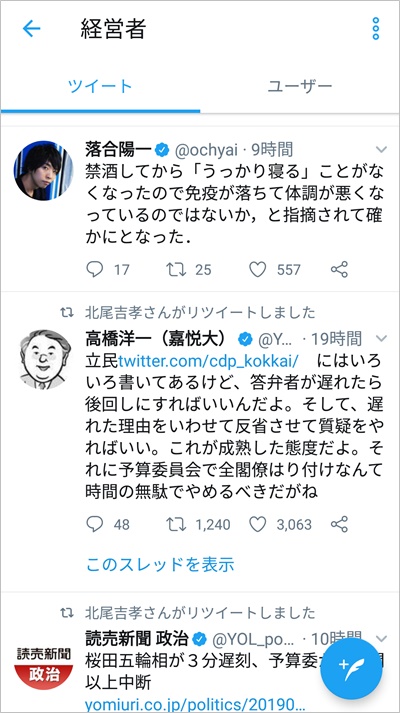
ツイートでいろいろな人をフォローして雑多になってしまったら、Twitterのリストを作成して、Twitterユーザーアカウントをリストで管理すると見やすくなります。
Twitterのリストをぜひ使ってみてください!
以上、Twitterのユーザーアカウントをリストでカテゴリ分けする方法を紹介します!

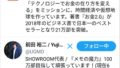
コメント